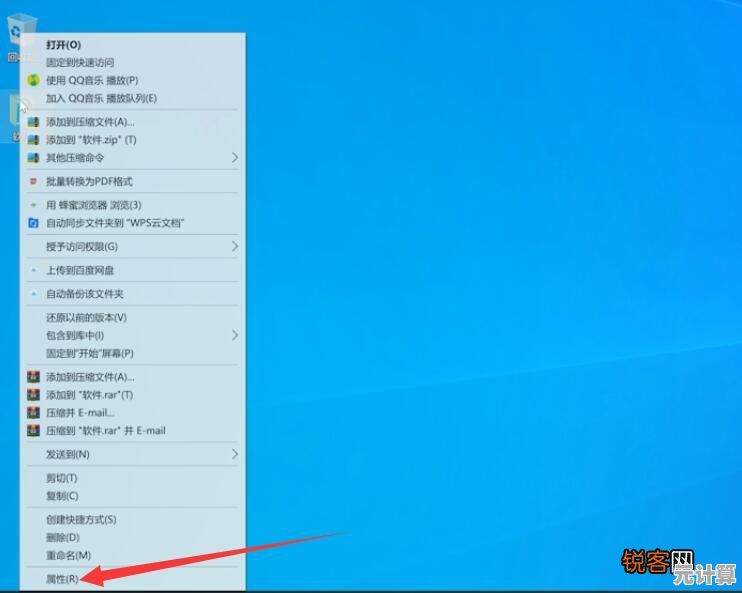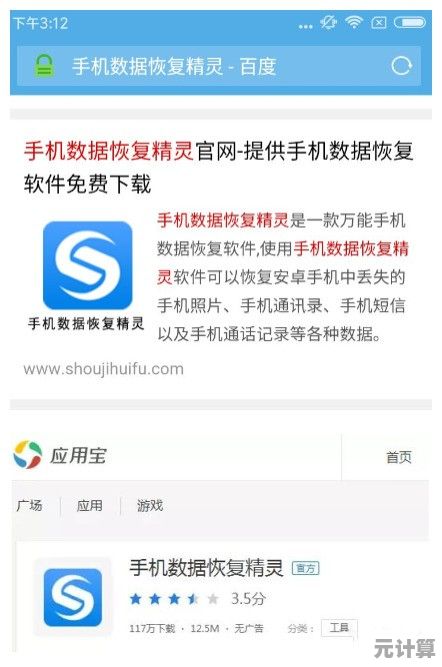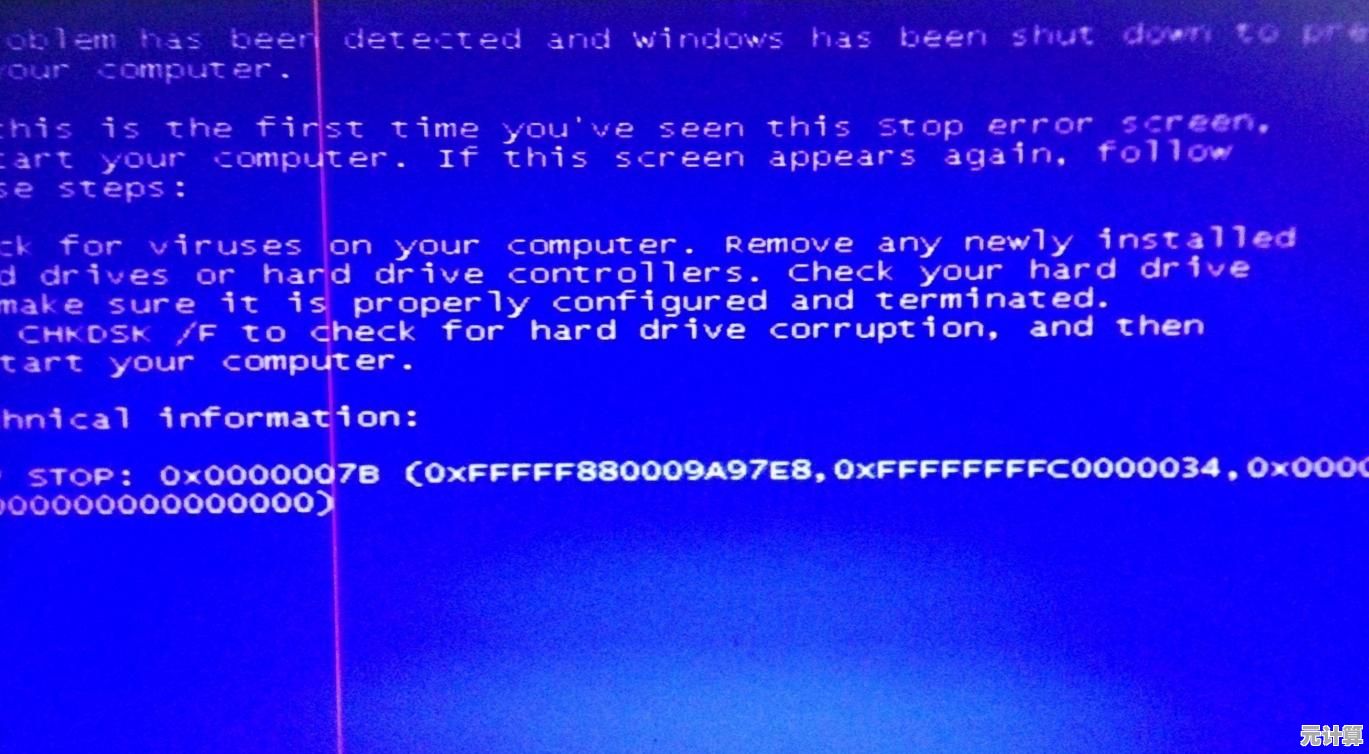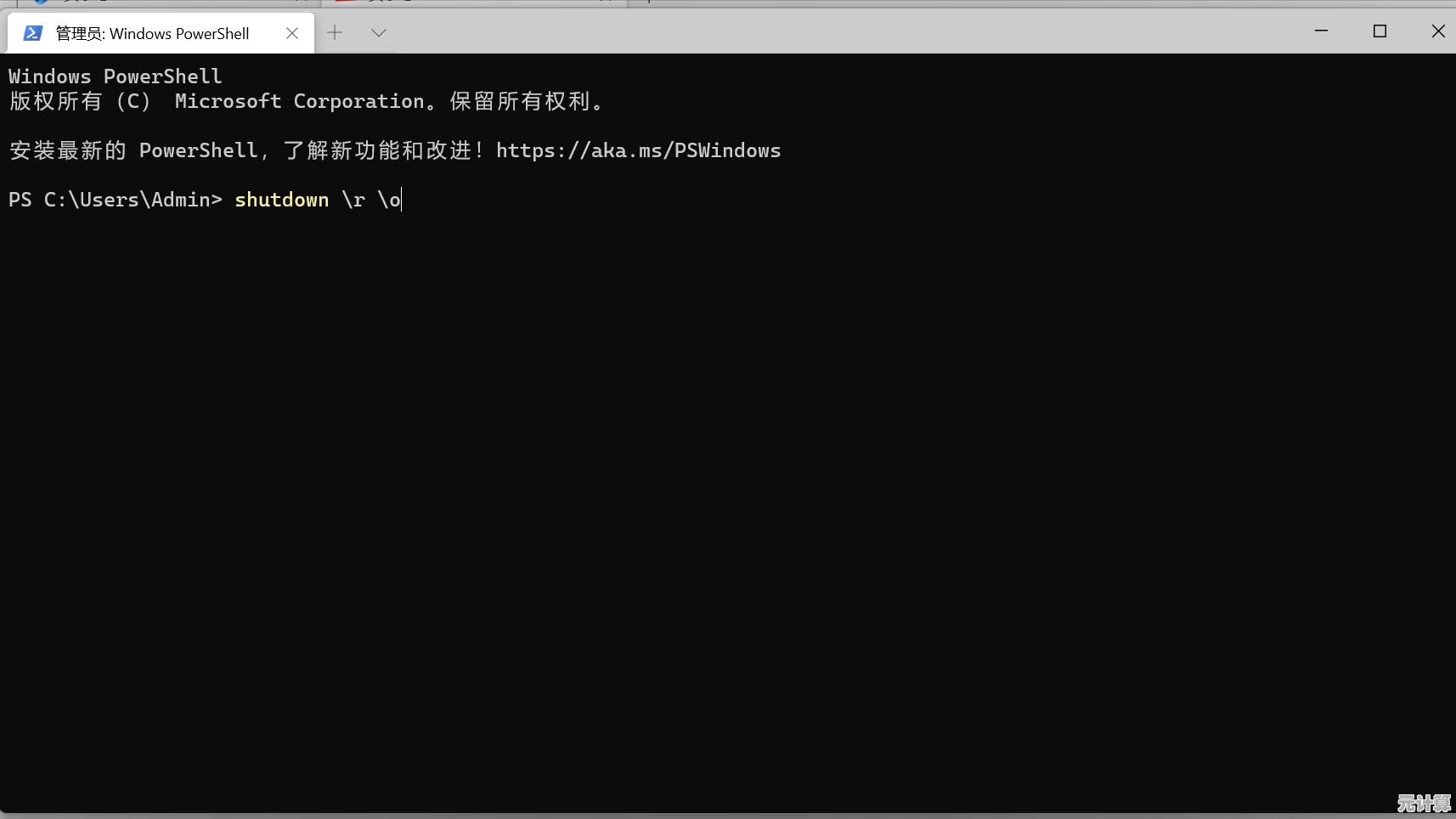Win11控制面板开启失败?详细解决步骤与技巧助你轻松修复!
- 问答
- 2025-09-16 18:53:05
- 1
Win11控制面板开启失败?详细解决步骤与技巧助你轻松修复!💻🔧
最后更新:2025-09-16
Windows 11的控制面板(Control Panel)是管理系统设置的重要工具,但有时可能会遇到无法打开的情况,别担心!本指南将提供多种解决方案,帮助你快速恢复控制面板的正常使用。🎯
🔍 可能的原因
- 系统文件损坏
- 注册表错误
- 组策略限制
- 第三方软件冲突
- Windows更新问题
🛠️ 解决方案一览
方法 1:使用命令提示符修复系统文件
- 以管理员身份运行命令提示符(CMD)
- 按
Win + X,选择 终端(管理员) 或 命令提示符(管理员)。
- 按
- 输入以下命令并按
Enter执行:sfc /scannow
- 完成后,再运行:
DISM /Online /Cleanup-Image /RestoreHealth
- 重启电脑,检查控制面板是否恢复正常。
方法 2:检查并修复注册表(谨慎操作!)
- 按
Win + R,输入regedit打开注册表编辑器。 - 导航至:
HKEY_LOCAL_MACHINE\SOFTWARE\Microsoft\Windows\CurrentVersion\Policies\Explorer - 查找
NoControlPanel键值:- 如果存在且值为 1,双击修改为 0。
- 如果不存在,则无需操作。
- 重启电脑,测试控制面板是否可用。
方法 3:检查组策略设置(适用于专业版/企业版)
- 按
Win + R,输入gpedit.msc打开组策略编辑器。 - 依次进入:
用户配置 > 管理模板 > 控制面板 - 检查 “禁止访问控制面板” 是否被启用:
- 如果已启用,改为 “未配置” 或 “已禁用”。
- 重启电脑 使更改生效。
方法 4:通过PowerShell重新注册控制面板
- 以管理员身份运行 PowerShell(
Win + X> Windows PowerShell(管理员))。 - 输入以下命令并执行:
Get-AppXPackage -AllUsers | Foreach {Add-AppxPackage -DisableDevelopmentMode -Register "$($_.InstallLocation)\AppXManifest.xml"} - 重启电脑,检查问题是否解决。
方法 5:检查Windows更新
- 前往
设置 > Windows 更新,检查是否有待安装的更新。 - 安装最新补丁后,重启电脑。
- 如果问题仍然存在,可尝试 回滚最近的更新(
设置 > Windows 更新 > 更新历史记录 > 卸载更新)。
方法 6:创建新用户账户测试
- 按
Win + R,输入netplwiz打开用户账户管理。 - 点击 “添加”,创建一个新的本地管理员账户。
- 切换至新账户,测试控制面板是否可用。
如果可用,说明原账户配置文件损坏,可考虑迁移数据至新账户。
💡 额外技巧
✅ 使用替代方法访问控制面板:
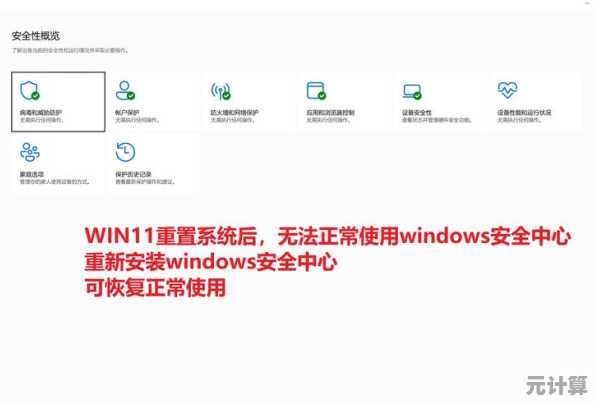
- 按
Win + S,搜索 “控制面板” 或 “control”。 - 右键 开始菜单,选择 “运行”,输入
control直接打开。
✅ 检查第三方安全软件:
- 某些杀毒软件(如360、卡巴斯基)可能限制控制面板访问,尝试 临时禁用 后测试。
✅ 系统还原(如果问题突然出现):
- 搜索 “创建还原点”,进入 “系统保护” 选项卡,选择 “系统还原” 回退到正常状态。
🚨 如果所有方法均无效?
如果以上方法均无法修复,可能是 系统核心文件损坏,建议:
- 使用Windows 11安装介质修复系统(保留个人文件)。
- 重置Windows 11(
设置 > 系统 > 恢复 > 重置此电脑)。
🎯 总结
控制面板无法打开的问题通常由 系统文件损坏、注册表/组策略限制或用户配置错误 导致,按照上述方法逐步排查,大多数情况下可以顺利修复!
如果仍有疑问,欢迎在评论区留言讨论!💬👇
(本文参考微软官方文档及2025年9月最新技术社区反馈)
本文由才同于2025-09-16发表在笙亿网络策划,如有疑问,请联系我们。
本文链接:http://max.xlisi.cn/wenda/25963.html